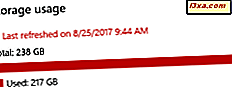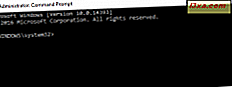
Du kan bruke systemgjenopprettingsverktøy for å fikse de fleste av datamaskinproblemer. Det er imidlertid tidspunkter når du må adressere slike problemer på en manuell måte, for eksempel når Windows-datamaskinen din ikke starter. I disse tilfellene kan du bruke et verktøy som heter Bootrec.exe . Det kan hjelpe deg med å feilsøke og reparere ting som master boot record (MBR), boot-sektoren eller Boot Configuration Data (BCD) -butikken. Slik fungerer det, i alle moderne versjoner av Windows:
MERK: Denne veiledningen dekker Windows 10, Windows 7 og Windows 8.1.
Bootrec.exe - Det ultimate reparasjonsverktøyet for oppstartsproblemer i Windows
Uansett om du bruker Windows 7 eller Windows 10, hvis operativsystemet har problemer med oppstart og Startup Repair ikke kan løse problemet, er det verdt å prøve Bootrec.exe- verktøyet. Med dette verktøyet kan du reparere Master Boot Record (MBR), skrive en ny oppstartssektor, gjenoppbygge Boot Configuration Data (BCD) og legge til manglende Windows-installasjoner til oppstartskonfigurasjonsdataene.
Hvis du trenger å vite hva alt dette betyr, er det en forklaring på hver av dem:
- Master Boot Record (MBR) - den første sektoren av systemstasjonen. Dens formål er å fortelle datamaskinens BIOS hvor du skal lete etter operativsystemet, slik at det kan starte det.
- Oppstartssektor - regionen på disken som inneholder koden som skal lastes inn i RAM-minnet, som er nødvendig for å laste inn operativsystemet. En oppstartssektor må ha en spesifikk disksignatur som BIOS skal sees som en oppstartssektor. Hvis denne signaturen er skadet eller har blitt endret, vil BIOS ikke kunne finne oppstartssektoren, og vil ikke kunne laste de nødvendige instruksjonene for å finne og starte operativsystemet. I Windows 7 og nyere versjoner av Windows laster oppstartssektoren Windows Boot Manager, får tilgang til Boot Configuration Data og bruker denne informasjonen til å laste operativsystemet
- Boot Configuration Data (BCD) - BCD er en database med konfigurasjonsdata for oppstartstid som brukes av Windows Boot Manager . Boot Configuration Data er lagret i en datafil som har samme format som Windows-registret .
Slik starter du kommandoprompt når Windows ikke lastes inn
For å kunne bruke Bootrec.exe må du bruke Kommandoprompt . Men fordi du allerede har oppstartsproblemer, er det åpenbart at du ikke vil være i stand til å bare kjøre den fra Windows.
Du må bruke en reparasjonsplate eller en gjenopprettingsdisk som ble opprettet på en fungerende Windows-datamaskin. Her er noen guider som hjelper deg med å lage slike plater / stasjoner:
- Hva er en systemreparasjonsplate og hvordan du lager en i Windows - denne veiledningen gjelder alle moderne versjoner av Windows. Windows 7-brukere kan bare bruke denne metoden hvis de vil ha en sjanse til å reparere datamaskinen. Reparasjonsplaten kan være en CD eller DVD med alle nødvendige filer for å feilsøke systemet
- Slik oppretter du en gjenopprettingsstasjon i Windows 10 - lær hvordan du oppretter en oppstartbar USB-minnepinne med gjenopprettingsverktøy for Windows 10.
- Slik oppretter du en gjenopprettingsstasjon på en USB-minnepinne i Windows 8 og 8.1 - denne håndboken er kun nyttig for brukere av Windows 8.
Når du har gjenopprettingsstasjon / plate opprettet, start opp fra den. For å gjøre det må du koble den inn og starte Windows-datamaskinen eller -enheten. Umiddelbart etter at det har startet, trykker du på oppstartsenhetens valgtast på tastaturet. Det er vanligvis F12, F11 eller Escape-tasten, men det kan også være en annen, avhengig av produsenten av enhetens hovedkort. Hvis du gjør det, får datamaskinen din til å vise en oppstartsprioritetsvalgsmeny. Bruk piltastene på tastaturet til å velge gjenopprettingsstasjonen. Deretter trykker du på Enter og, når du blir bedt om å trykke på en hvilken som helst tast for å starte fra den stasjonen, gjør du det.

Hvis du bruker Windows 10 eller Windows 8.1, når datamaskinen starter fra USB-stasjonen, blir du bedt om å velge tastaturoppsettet du vil bruke. Når dette skjer, klikker du eller klikker på layouten som matcher tastaturet. For å navigere mellom alle tilgjengelige tastaturoppsett, trykk "Se flere tastaturoppsett" .

Listen over tilgjengelige tastatur språk er ganske lang, og du må kanskje bla mye før du finner oppsettet du vil bruke. På neste skjerm bør du klikke eller trykke på Feilsøking (Tilbakestill PCen eller se avanserte alternativer) .

På skjermbildet Avanserte alternativer klikker du eller klikker på Kommandoprompt .

Hvis du bruker Windows 7, velger du først tastaturinngangsmetoden du vil bruke, og klikker på Neste .

Deretter søker den etter tilgjengelige Windows-installasjoner og viser de som er funnet. Velg Windows 7-installasjonen du vil reparere, og klikk Neste .

Deretter, når listen over tilgjengelige systemgjenopprettingsalternativer deles, klikker du på Kommandoprompt .

Når du har startet kommandoprompt, skriv kommandoen bootrec.exe og trykk Enter for å se alternativene som er tilgjengelige for dette verktøyet. Som du kan se på skjermbildet nedenfor, er det fire parametre tilgjengelige: / FixMbr, / FixBoot, / ScanOs og / RebuildBcd .

La oss se hvordan hver av dem kan hjelpe deg med å løse datamaskinens oppstartsproblemer. Vær oppmerksom på at selv om Bootrec.exe- verktøyet kan håndtere de fleste oppstartsproblemer, garanterer det ikke suksess i alle mulige situasjoner.
Hvordan reparere Master Boot Record (MBR)
Den første parameteren til Bootrec.exe- verktøyet er / FixMbr . Det gjør det mulig å reparere en ødelagt eller skadet Master Boot Record (MBR) . Vanligvis bruker du denne parameteren når du står overfor en av disse feilmeldingene: "Operativsystem ikke funnet", "Feil ved lasting av operativsystem", "Manglende operativsystem" eller "Ugyldig partisjonstabell" . For å starte reparasjonsprosessen til MBR, kjør kommandoen: bootrec.exe / fixmbr .

Hvordan skrive en ny oppstartssektor
Parameteren / FixBoot skriver en ny oppstartssektor til systempartisjonen. Verktøyet vil bruke en oppstartssektor som er kompatibel med Windows-versjonen. Bruk av denne parameteren er nyttig i følgende situasjoner:
- Oppstartssektoren har blitt erstattet med en ikke-standard Windows boot sektor;
- Oppstartssektoren er skadet;
- Et tidligere Windows-operativsystem er installert etter at versjonen av Windows ble installert.
For å begynne å skrive en ny oppstartssektor, bruk denne kommandoen: bootrec.exe / fixboot .

Slik gjenoppbygger du Boot Configuration Data (BCD)
Boot Configuration Data (BCD) inneholder en detaljert liste over hva som skal lastes ved oppstart. Microsoft indikerer at en oppstartsfeil også kan skyldes manglende eller skadede filer i BCD. Parameteren / rebuildbcd kan være veldig nyttig når du må fikse noen feil ved å gjenoppbygge BCD helt. For å fullstendig oppdatere Boot Configuration Data, kjør denne kommandoen: bootrec.exe / rebuildbcd .

Slik legger du til manglende Windows-installasjoner til Boot Configuration Data
Hvis datamaskinen har flere operativsystemer installert, men ikke alle av dem er tilgjengelige, bruk alternativet / ScanOS . Ved å bruke denne parameteren på Bootrec.exe, starter en skanning på alle disker for alle Windows-installasjoner som ikke er inkludert i Boot Configuration Data (BCD) . I skjermbildet nedenfor kan du se hvordan denne skanneprosessen kan se ut.

Hvis kommandoen bootrec.exe / scanos returnerer resultater, vil du kunne fortsette reparasjonsprosessen. Til slutt vil du få den tapte Windows-installasjonen tilbake i det sikre BCD-bordet, og dermed gjøre det oppstartbart igjen.

Først og fremst må du rense Master Boot Record (MBR) ved å bruke bootrec / fixmbr . Deretter skriver du bootsect.exe / nt60 all / force og trykker Enter . Parameteren / nt60 anvender hovedstartkoden som er kompatibel med BOOTMGR . Argumentet / alle oppdateringer oppdaterer hovedstartkoden på alle partisjoner. Parameteren / kraften tvinges kraftig til volumet (e) under oppstartskodoppdateringen, slik at verktøyet Bootsect.exe ikke får eksklusiv volumtilgang.

Kjører alle disse kommandoene, vil du opprette en ny MBR og fortelle den å bruke riktig oppstartslaster for Windows for å laste den bestemte installasjonen fra stasjonen.
Konklusjon
Som du kan fra denne veiledningen, er Bootrec.exe et meget kraftig verktøy for feilsøking og løsning av problemer med Windows-datamaskinens oppstartsposter. Hvis du vet andre måter å fikse problemer med oppstartspostene dine, ikke nøl med å dele dem med i en kommentar.